1. 개요 – Windows | 작업표시줄 검색 창 옆 그림 제거, 검색하이라이트 제거하기
Windows 운영 체제에서는 사용자 경험(User Experience, UX)을 향상시키기 위해 다양한 기능과 시각적 요소를 제공합니다. 그 중 하나가 작업표시줄 검색 창 옆에 나타나는 그림과 검색하이라이트(Search Highlights)입니다. 이 기능은 사용자에게 유용한 정보, 주요 뉴스, 날씨 업데이트 등을 보여주기 위해 디자인되었지만, 일부 사용자에게는 불필요할 수 있습니다.
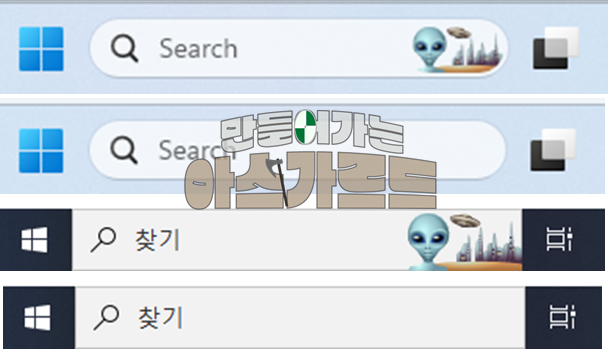
작성일 기준으로 “공상과학소설 기념”일이라고 합니다. 저는 이런 것에 관심이 없기 때문에 검색하이라이트를 제거해보겠습니다.
2. 검색하이라이트(Search Highlights)란 무엇인가?
검색 하이라이트(Search Highlights)는 최근 Windows 10과 Windows 11에 추가된 새로운 기능입니다. 이 기능은 사용자의 작업표시줄 검색 창에 다양한 콘텐츠와 정보를 동적으로 표시합니다. 검색하이라이트는 사용자에게 날씨 업데이트, 뉴스, 역사적 사건, 추천 앱 등 다양한 형태의 정보를 제공하며, 특정 주제에 대한 직접적인 검색 링크도 포함될 수 있습니다.
이 기능의 주 목적은 사용자에게 유용하고 관련성 높은 정보를 쉽게 제공하여 Windows 사용 경험을 향상시키는 것입니다. 검색하이라이트는 또한 개인화된 경험을 제공하기 위해 사용자의 설정, 위치, 사용 패턴을 고려하여 맞춤형 콘텐츠를 보여줍니다.
3. Windows 10 에서 검색하이라이트 제거하기
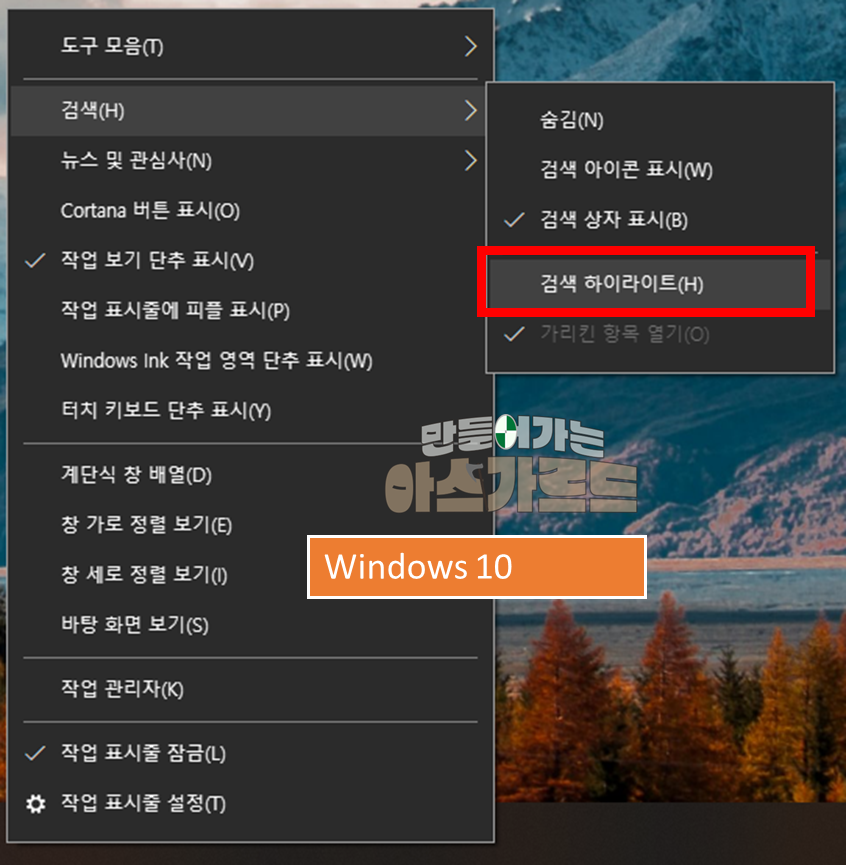
Windows 10 에서 검색하이라이트를 제거하는 방법은 다음과 같습니다.
1. 작업표시줄에서 마우스 오른쪽 클릭
2. '검색' 클릭
3. '검색 하이라이트' 체크 해제체크 O –> 검색 하이라이트 보기
체크 X –> 검색 하이라이트 없애기
4. Windows 11 에서 검색하이라이트 제거하기
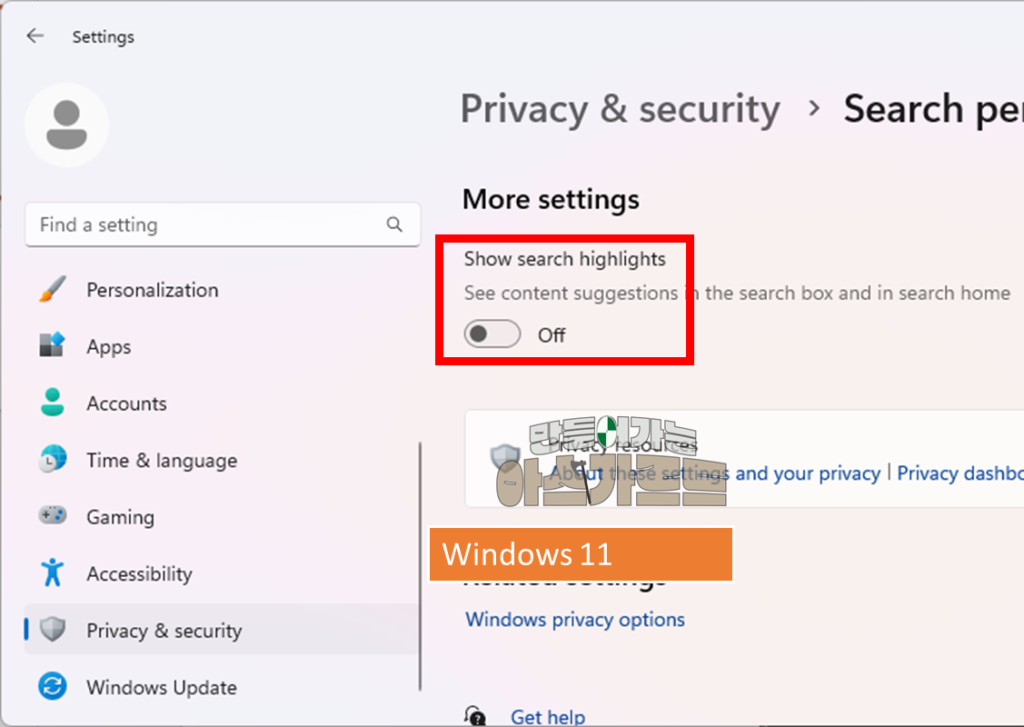
Windows 11 에서 검색하이라이트를 없애는 방법은 아래와 같습니다.
1. '설정' 켜기
2. '개인정보 및 보안' 클릭
3. '검색 하이라이트 보기'를 "끔"으로 변경켜기 O –> 검색 하이라이트 보기
끔 X –> 검색 하이라이트 없애기
5. 결론
Windows 10과 Windows 11에서 검색하이라이트 기능을 제거하는 방법을 살펴보았습니다. 검색하이라이트는 사용자에게 유용한 정보를 제공하는 독특한 기능이지만, 일부 사용자에게는 필요하지 않거나 환경을 혼란스럽게 만들 수 있습니다. 따라서, 이 기능을 제어할 수 있는 옵션이 제공되는 것은 사용자 경험을 개인화하는 데 매우 중요합니다.
!@#끝!@#
(출처 및 참고자료)
- 그룹정책 | 검색 하이라이트 없애기 – https://wednesday1304.com/group-policy-remove-search-highlights-at-taskbar/
- How to turn off Search Highlights in Windows 10 – https://answers.microsoft.com/en-us/windows/forum/all/how-to-turn-off-search-highlights-in-windows-10/d2e0ce5b-47d4-4d11-b04b-87c29145dbc3
- How To Disable Search Highlights in Windows 11 – https://answers.microsoft.com/en-us/windows/forum/all/how-to-disable-search-highlights-in-windows-11/e04e5dde-941b-4328-a80f-2d4d3d153d74
One thought on “Windows | 작업표시줄 검색 창 옆 그림 없애기, 검색하이라이트 제거하기”